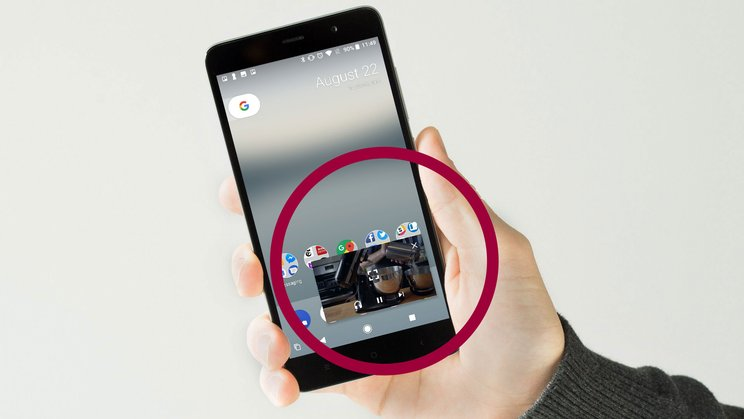
Teknologi.id - YouTube menjadi salah satu aplikasi favorit untuk menonton beragam video, mulai dari vlog, game, musik, film, atau acara TV kesukaan, dan lainnya. Saat kamu sedang asik-asiknya menonton atau mendengarkan musik di YouTube namun tiba-tiba ada chat yang harus segera kamu balas, pasti muncul dilema karena Youtube akan mati saat kamu membuka aplikasi lain.
Tidak perlu khawatir, karena kamu tetap bisa membuka YouTube sambil membuka aplikasi lainnya secara bersamaan kok. Kamu bisa melakukannya dengan 2 cara, yaitu tanpa aplikasi dan dengan bantuan aplikasi tambahan. Penasaran? Simak yang berikut ini:
Baca juga: Cara Akses YouTube Premium Gratis Selamanya!
1. Tanpa Aplikasi
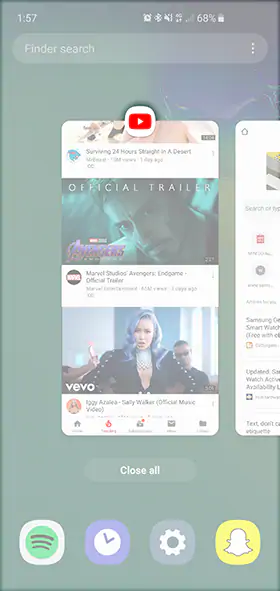
Cara ini hanya bisa dilakukan jika smartphone yang kalian digunakan telah mendukung fitur picture-in-picture (PiP). Ponsel milik Samsung yang terbaru sudah mendukung fitur ini. Selain itu, sistem operasi Android O atau di atasnya juga sudah dibekali fitur PiP. Berikut cara-caranya:
- Buka aplikasi YouTube di ponsel. Lalu, tutup aplikasi tersebut tanpa menghapusnya dari Recent Apps
- Pergi ke menu Setting lalu pilih menu Apps
- Klik aplikasi YouTube, geser ke bawah dan klik opsi Picture-in-Picture
- Buka aplikasi apa saja yang diinginkan
- Klik tombol Recent Apps sampai semua aplikasi YouTube di latar belakang muncul
- Klik ikon aplikasi YouTube, kemudian pilih Open in Pop-Up View
- Aplikasi YouTube akan di-minimize secara otomatis
- Kalian bisa mengatur posisi dan juga ukuran layar pop-up sambil menggunakan aplikasi lainnya
Baca juga: Cara Agar YouTube Tetap Berjalan Meski Layar HP Dimatikan
2. Dengan Aplikasi
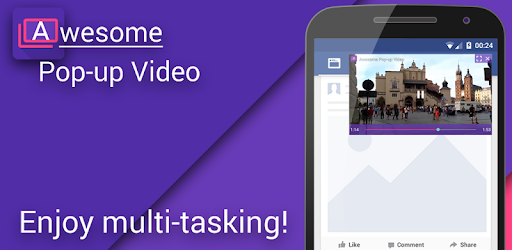
Jika smartphone kalian tidak mendukung fitur PiP, jangan sedih. Kalian tetap bisa kok membuka YouTube sambil membuka aplikasi lainnya dengan bantuan aplikasi pemutar YouTube di background. Kalian bisa menggunakan aplikasi Awesome Pop-Up Video. Berikut langkah-langkahnya:
- Download dan install terlebih dahulu aplikasi Awesome Pop-Up Video
- Buka aplikasi lalu buka bagian Settings
- Pindah ke bagian tab First Row. Cari video yang ingin ditonton dengan menekan tombol search di sudut kanan atas
- Tekan aplikasi tersebut dan aplikasi Awesome Pop-Up Video akan memutarnya langsung dalam mode pop-up
- Saat aplikasi tersebut sudah me-minimize YouTube, kalian sudah bisa melakukan aktivitas lainnya seperti browsing
Nah, itu tadi cara-cara yang bisa kalian lakukan untuk tetap menonton Youtube sambil membuka aplikasi lainnya. Selamat mencoba ya!
(lm

Tinggalkan Komentar